WooCommerce Zapier integratie
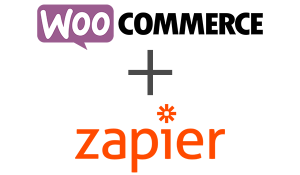 WooCommerce combineren met een Zapier integratie kan een geweldige beslissing zijn voor jouw business.
WooCommerce combineren met een Zapier integratie kan een geweldige beslissing zijn voor jouw business.
Met Zapier kun je namelijk taken tussen verschillende webapplicaties volledig automatiseren.
Je hoeft dankzij Zapier geen dure kosten meer te maken om een ontwikkelaar in te schakelen om de verschillende webapplicaties met elkaar te laten communiceren en je hoeft de taken ook niet meer handmatig te doen.
Zo kun je er onder andere voor zorgen dat:
- Iedereen die een nieuwe bestelling plaatst ook een uitnodiging krijgt om een review achter te laten op trustpilot;
- Je een notificatie krijgt in Slack wanneer er een nieuwe bestelling is geplaatst in WooCommerce;
- Elke bestelling (+ details) in een tekstbestand in Google Drive komt;
- Een klant die een bestelling platst ook direct op je mailinglijst komt.
Dit waren slechts een aantal voorbeelden. Zapier kun je verbinden met meer dan 230 verschillende webapplicaties. Je kunt er dus ontzettend veel mee doen. Bekijk hier de volledige lijst met webapplicaties waarmee je kunt verbinden.
Hoe werkt Zapier?
In Zapier moet je altijd een Zap aanmaken. Een Zap is een blauwdruk voor een taak die je keer op keer wilt laten uitvoeren. Het werkt als volgt:
Wanneer er iets nieuws gebeurt in A, dan moet dit gedaan worden in B.
Het eerste gedeelte is de trigger (A) en het tweede gedeelte is de actie (B). Ik zal even een echt voorbeeld geven van een Zap.
Wanneer iemand een nieuwe bestelling plaatst, verstuur dan een uitnodiging voor een trustpilot review.
Begrijp je het? Mooi.
Hoe kun je Zapier integreren in WooCommerce
Om Zapier te integreren in WooCommerce kun je gebruikmaken van de plugin “WooCommerce Zapier“. Deze plugin wordt ook aangeraden door Zapier zelf en is op dit moment gewoon de beste oplossing om WooCommerce netjes aan Zapier te koppelen.
Bij de plugin zitten standaard al een paar voorgeconfigureerde triggers waar je direct gebruik van kunt maken. Deze triggers zijn:
- Nieuwe bestelling
- Nieuwe klant
- Status verandering bestelling
Wanneer je de plugin hebt geïnstalleerd op je website kun je als volgt te werk gaan.
Maak een Zap aan in Zapier
Het eerste wat je moet doen is een Zap aanmaken in Zapier om aan te geven wat je precies wilt bereiken. Stel in de Zap een trigger service in (WooCommerce) en een trigger uit het dropdown men dat je te zien krijgt.
Stel vervolgens de service in waar een actie in ondernomen moet worden en de actie die gedaan moet worden. Kopieer nu de webhook URL die je te zien krijgt, deze heb je namelijk nodig in WooCommerce.
Wanneer je de plugin WooCommerce Zapier hebt geïnstalleerd kun je Zapier feeds aanmaken. Stel hier bij trigger dezelfde trigger in als die je bij Zapier hebt gedaan en plak de webhook URL in het Webhook URL veld.
Verder kun je ook nog een naam geven aan de Zapier feed en kun je de Zapier feed publiceren/activeren.
Configureer en test de Zap
Wanneer je bovenstaande stappen hebt gevolgd kun je weer teruggaan naar Zapier om aan te geven dat je de instructies gevolgd hebt. Je kunt nu de actie configureren, extra filters aanmaken, data configureren, de Zap testen (zeker doen!), en een naam geven aan je Zap.
Wanneer je dit allemaal gedaan hebt kun je tot slot de Zap live zetten en dan zullen de verschillende webapplicaties met elkaar communiceren en taken uitvoeren.

Ik heb WooCommerce en Zapier getest en het werk uitsteken om nieuwe klanten in mijn mailinglijst in MailerLite te krijgen. Maar ik vraag me af hoe ik een e-mail automation kan koppelen aan 1 specifiek product. Ik wil niet dat iemand die bv. product A heeft gekocht, in een automation voor bv. product B terecht komt. Enig idee of hier een oplossing voor bestaat?